「Excelで特定の条件“じゃない方”を扱いたいけど、どうすれば…?」
日々の業務でExcelを使っていると、こんな風に感じること、ありませんか?例えば、「”完了”ステータス以外をリストアップしたい」「エラーコード”0″以外の件数を数えたい」といったケースです。多くの人がフィルター機能で一つずつ手作業で選んだり、複雑な数式を組もうとして時間を溶かしてしまっています。
実は、Excelには「等しくない」という条件をものすごく簡単に表現できる「ノットイコール(≠)」の記号が用意されているんです。この記号の使い方をマスターするだけで、今まで面倒だった条件分岐やデータ集計が、驚くほどシンプルで高速になります。
この記事では、Excel初心者の方でも絶対につまずかないように、「ノットイコール」の基本の「き」から、実務で大活躍するIF関数やCOUNTIF関数、条件付き書式への応用テクニックまで、具体的な例を交えながら徹底的に解説していきます。この記事を読み終える頃には、あなたは「ノットイコール」を自在に操るExcel使いになっているはずです!
- ノットイコールは「<>」と書き、数値・文字列・空白の比較に使える基本演算子です。
- IF関数と組み合わせ「〇〇以外の場合…」という条件分岐が驚くほど簡単に設定できます。
- COUNTIFや条件付き書式に応用すれば、データ集計やレポートの可視化が一気に捗ります。
ノットイコールとは?Excelにおける基本構文と使い方
まずは基本からいきましょう!「ノットイコール」と聞くと少し難しく感じるかもしれませんが、要は「イコール(=)」の反対。「等しくない」を意味するだけのシンプルな考え方です。Excelの世界でこれをどう表現するのか、具体的な書き方と使い方をしっかりマスターしていきましょう。
ノットイコールの記号は「<>」
Excelで「ノットイコール」を表す記号は、数学で使う「≠」ではありません。正しくは、小なり記号(<)と大なり記号(>)を組み合わせた「<>」を使います。これはExcelのルールなので、このまま覚えてしまいましょう。入力する際は、必ず半角で「<>」と入力してください。全角で入力すると、ただの文字列として認識されてしまい、計算ができないので注意が必要です。
この「<>」は比較演算子と呼ばれるグループの一つで、「>(より大きい)」や「<(より小さい)」、「>=(以上)」などと同じ仲間です。セルの値がこの条件に合っているか(真:TRUE)か、合っていないか(偽:FALSE)を判断するために使われます。
参考リンク:Excel の数式に計算演算子を使用する – Microsoft サポート
ノットイコールの基本的な使い方(例付き)
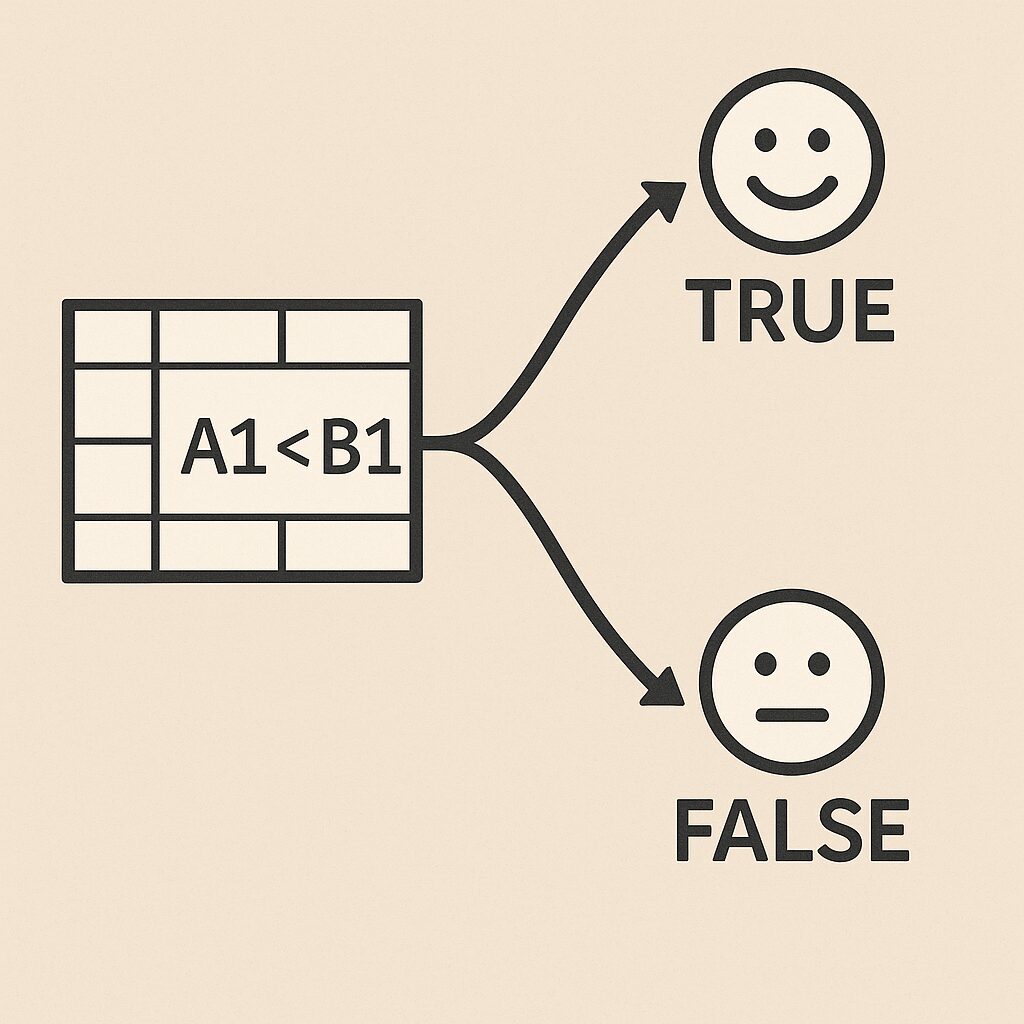
では、実際に「<>」をどう使うのか見ていきましょう。基本の形は `値1 <> 値2` です。値1と値2が等しくなければ「TRUE(真)」、等しければ「FALSE(偽)」という結果が返ってきます。このTRUE/FALSEが、後ほど解説するIF関数などで大活躍するわけです。
数値の比較
一番イメージしやすいのが数値の比較です。例えば、セルA1に「100」、セルB1に「200」という数値が入っているとします。このとき、どこか空いているセルに `=A1<>B1` と入力してみてください。「TRUE」と表示されたはずです。これは「100と200は等しくない」という条件が正しいからです。
逆に、セルA1もセルB1も「100」だった場合は、`=A1<>B1` の結果は「FALSE」になります。「100と100は等しくない」という条件は間違っている、ということですね。このように、2つの数値が一致しないことを判定したいときに使います。
文字列の比較
ノットイコールは、数値だけでなく文字列の比較も得意です。例えば、商品のステータス管理で、セルA2に「発送済み」と入っているかを確認したいとします。この時、`=A2<>”完了”` のように書くことで、「完了」という文字列と一致しないかどうかを判定できます。もしA2セルが「準備中」や「発送済み」であれば結果はTRUEに、「完了」であればFALSEになります。
ここで一つ重要なポイントがあります。それは、数式内で文字列を扱う際は、必ず「”」(ダブルクォーテーション)で囲むというルールです。これを忘れるとエラーになってしまうので、しっかり覚えておきましょう。
空白との比較
実務で非常によく使うのが、空白セルとの比較です。「空白ではないセル」を判定したいときに大活躍します。空白は、数式の中ではダブルクォーテーションを2つ続けた `””` で表現します。
例えば、顧客リストのセルA3に名前が入力されているかどうかをチェックしたい場合、`=A3<>””` と書きます。A3に何か(名前や記号など)が入力されていればTRUE、何も入力されていない完全な空白セルであればFALSEが返ります。これは「入力済みのデータだけを対象に処理する」といった場面で、非常に便利なテクニックです。
if関数×ノットイコール:条件分岐の活用方法
ノットイコールの基本がわかったところで、次はいよいよ実戦的な使い方です。Excelの条件分岐といえば、真っ先に思い浮かぶのが「IF関数」ですよね。このIF関数と「<>」を組み合わせることで、Excelの処理能力は飛躍的に向上します。「もし〇〇でなかったら、△△する」という、柔軟な条件設定が可能になるのです。
基本構文と使い方
まずはおさらいです。IF関数の基本構文は `IF(論理式, 真の場合, 偽の場合)` でしたね。この「論理式」の部分に、先ほど学んだノットイコールを使った式をそのまま入れることができます。
例えば、`=IF(A1<>100, “100ではありません”, “100です”)` という数式を考えてみましょう。これは、「もしセルA1の値が100と等しくなければ『100ではありません』と表示し、もし100と等しければ『100です』と表示する」という意味になります。論理式 `A1<>100` の結果がTRUEなら「真の場合」の処理が、FALSEなら「偽の場合」の処理が実行される、という仕組みです。
もちろん、「等しい」を基準に `=IF(A1=100, “100です”, “100ではありません”)` と書くことも可能です。しかし、「特定の例外以外はすべて同じ扱い」というケースでは、「<>」を使って例外を先に指定する方が、数式が直感的で分かりやすくなることが多いのです。
実務で使えるif関数の例
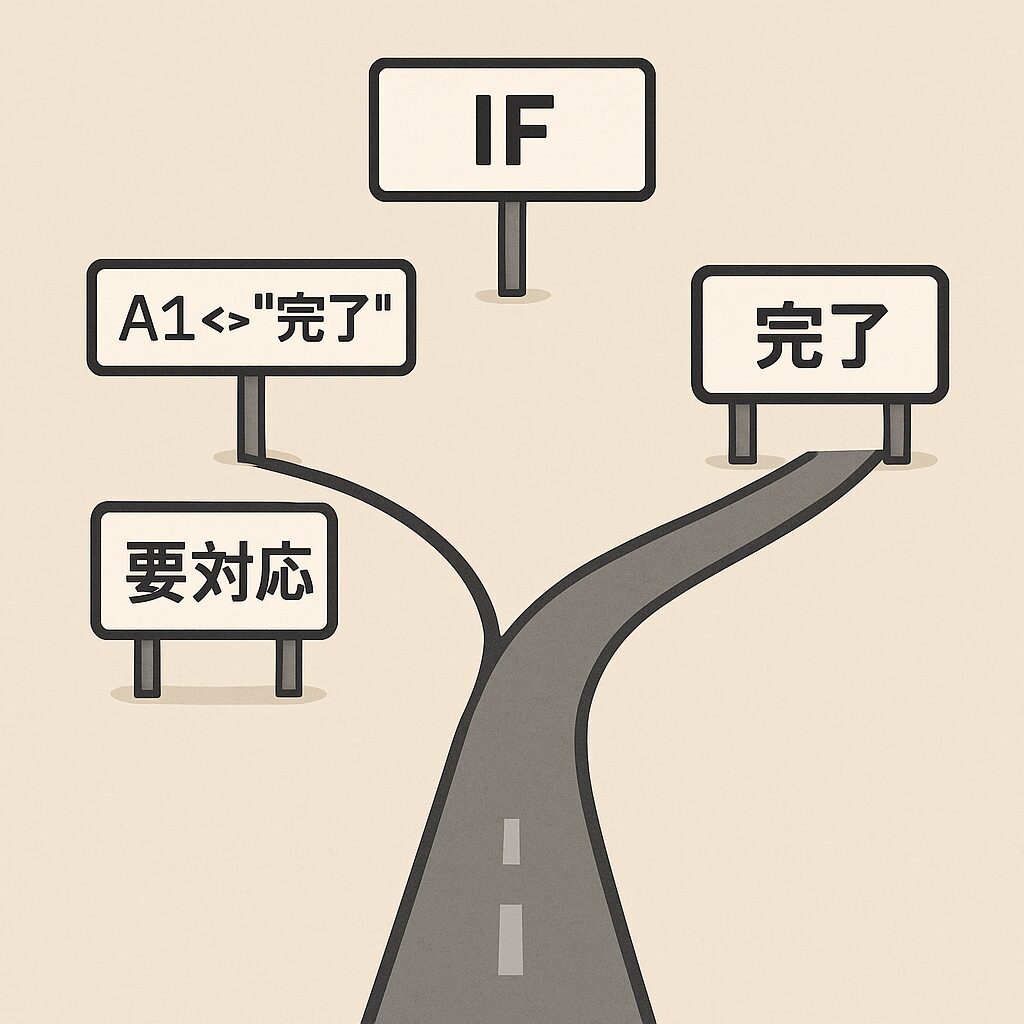
では、実際の業務シーンを想定した、より具体的な使い方を見ていきましょう。きっと「あ、これ自分の仕事で使える!」と思っていただけるはずです。
例1:タスク管理表でのステータス表示
タスクの進捗状況を管理する表で、ステータスが「完了」以外の場合に「要対応」と表示させたいケースです。B列にステータスが入っているとして、C2セルに次のように入力します。
`=IF(B2<>”完了”, “要対応”, “”)`
この数式は、「もしB2セルが”完了”でなければ”要対応”と表示し、”完了”だったら空白(””)にする」という意味です。これを入力しておけば、ステータスが「未着手」や「作業中」のタスクだけを自動で「要対応」とフラグ立てでき、対応漏れを防ぐのに役立ちます。
例2:アンケート結果の分類
アンケートで「東京」在住の人以外を「地方」と分類したい場合を考えてみましょう。B列に回答者の都道府県が入っているとして、C2セルに次のように入力します。
`=IF(B2<>”東京”, “地方”, “東京”)`
これも非常にシンプルですね。「もしB2が”東京”でなければ”地方”と分類し、”東京”であればそのまま”東京”と表示する」という処理です。これで、大量のデータも一瞬で分類分けが完了します。
countif・条件付き書式でのノットイコールの使い方
ノットイコールの応用範囲は、IF関数だけにとどまりません。特定の条件に合うセルの個数を数える「COUNTIF関数」や、条件に応じてセルの見た目を自動で変える「条件付き書式」と組み合わせることで、データ分析やレポート作成の効率が劇的にアップします。ここでは、その強力な連携テクニックをご紹介します。
countifで特定の値以外をカウントする方法

「〇〇以外のデータって、全部で何件あるんだろう?」こんな風に思ったことはありませんか?COUNTIF関数とノットイコールを使えば、まさにその「〇〇以外」の件数を一発で集計できます。
COUNTIF関数でノットイコールを使うには、少しだけ特別な書き方のルールがあります。それは、条件部分を「”<>条件値”」のように、演算子と条件値をまとめてダブルクォーテーションで囲むことです。ここがIF関数との大きな違いで、多くの人がつまずくポイントなので、しっかり押さえておきましょう。
例えば、A列に入っている商品リストの中から、「りんご」以外の商品の数を数えたい場合、数式は `=COUNTIF(A:A, “<>りんご”)` となります。範囲にA列全体(A:A)を指定し、検索条件として「”<>りんご”」と記述します。これで、りんご以外の全商品の件数が瞬時に計算されます。
ちなみに、条件を特定のセルに入力して、それを参照したい場合もありますよね。例えば、E1セルに「りんご」と入力しておき、そのセルを参照する場合、数式は `=COUNTIF(A:A, “<>”&E1)` となります。演算子「<>」を文字列としてダブルクォーテーションで囲み、セル参照「E1」とを「&(アンパサンド)」で連結するのがポイントです。この書き方を覚えておくと、条件を変えるたびに数式を修正する必要がなくなり、非常に便利です。
条件付き書式で色分け表示(≠の条件)
大量のデータの中から、特定の値と「違う」ものを一瞬で見つけ出したい…そんなときに絶大な効果を発揮するのが、条件付き書式との組み合わせです。条件に一致しないセルだけを自動で色付けすることで、データの異常値や注目すべき点を視覚的にハイライトできます。
設定方法は簡単です。色を付けたい範囲を選択した状態で、「ホーム」タブの「条件付き書式」→「新しいルール」を選びます。ルールの種類として「数式を使用して、書式設定するセルを決定」を選択し、数式入力欄にノットイコールを使った条件式を入力します。
例えば、A列のデータの中で「正常」という文字列以外のセルを赤く塗りつぶしたい場合、数式は `=A1<>”正常”` となります。ここで重要なのは、数式は選択範囲の左上のセル(この場合はA1)を基準に書くことです。また、`A1` のように相対参照にしておけば、Excelが自動的にA2, A3, …と範囲内の各セルに対して条件をチェックしてくれます。
実用例:異常値・エラー検出に活用
このテクニックは、特に品質管理やエラーチェックの場面で真価を発揮します。例えば、製品の検査結果が並んだリストがあり、基準値である「10.0」と異なる値(異常値)が入力されたセルを瞬時に発見したいとします。
その場合、検査結果のデータ範囲を選択し、条件付き書式の数式に `=C2<>10.0`(C2はデータ範囲の左上セル)と設定します。そして書式でセルの背景色を赤などに設定しておけば、基準値から外れたセルが自動で赤く染まり、誰が見ても一目で異常を察知できるようになります。これにより、見落としによる重大なミスを防ぎ、品質の維持に大きく貢献します。
ノットイコール使用時の注意点とエラー対処法
ここまで見てきたように、ノットイコール「<>」は非常に便利な機能ですが、いくつか注意すべき点や、初心者が陥りがちな「ワナ」も存在します。でも、安心してください。これから紹介するポイントさえ押さえておけば、ほとんどのトラブルは未然に防げますし、万が一エラーが出ても冷静に対処できるようになります。
文字列・記号・空白との比較で起こりやすいミス
ノットイコールがうまく機能しない原因の多くは、見た目では分かりにくいデータの「違い」にあります。特に、文字列や空白を扱う際には注意が必要です。
よくあるのが、「見えないスペース」の混入です。例えば、セルに「東京」と入力されているつもりが、「東京 」のように後ろに半角スペースが入っていることがあります。この場合、`=”東京”<>”東京 “`という比較はTRUE、つまり「等しくない」と判断されてしまいます。これは意図しない結果につながるため、データを比較する前には`TRIM`関数を使って、余分なスペースを削除しておくのが賢明です。
また、全角と半角の違いもよくあるミスの原因です。特に数字やカタカナは、見た目が似ていても全角と半角ではExcel上は全くの別物として扱われます。`”100″<> “100”` はTRUEになります。データ入力のルールを統一するか、`ASC`関数(全角を半角に変換)や`JIS`関数(半角を全角に変換)を使って、比較する前にデータを揃えておくと確実です。
そして、もう一つ。ノットイコールは大文字と小文字を区別しません。「Apple」と「apple」は同じものとして扱われ、`=”Apple”<>”apple”`の結果はFALSEになります。もし大文字と小文字を厳密に区別して比較したい場合は、`EXACT`関数を使い、`=NOT(EXACT(A1, B1))` のように記述する必要があります。
トラブルを防ぐためのチェックポイント
エラーや意図しない結果に悩まされたら、まずは落ち着いて以下のポイントをチェックしてみましょう。問題の原因は、意外と単純なところにあるかもしれません。
1. 演算子は半角「<>」になっていますか?
基本中の基本ですが、意外と見落としがちです。全角の「<>」になっていないか、もう一度確認してみてください。
2. COUNTIFの条件は「” “」で囲まれていますか?
IF関数とは書き方が違う、COUNTIF関数特有のルールです。`”<>条件値”` の形になっているか、`”<>”` とセル参照を `&` でつないでいるかを確認しましょう。
3. 数値と文字列を比較していませんか?
セルに入力されている「100」が、実は文字列型になっていることがあります。この場合、数値の100と比較すると、Excelのバージョンによっては意図しない結果になることがあります。`TYPE`関数を使うと、セルのデータ型(1なら数値、2なら文字列)を調べられるので、怪しいと思ったら確認してみるのがおすすめです。
4. 参照の絶対参照・相対参照は正しいですか?
特に条件付き書式や、数式をオートフィルでコピーした際に問題になりやすいのが参照のズレです。特定のセルを常に参照させたい場合は、`$A$1`のように「$」を付けて絶対参照にするのを忘れないようにしましょう。
FAQ:よくある質問
まとめ:エクセルでノットイコールを正しく使って作業効率アップ!
今回は、Excelの「ノットイコール(<>)」について、基本的な使い方からIF関数、COUNTIF関数、条件付き書式といった実用的な応用テクニックまで、幅広く解説してきました。最初は少しとっつきにくいかもしれませんが、一度覚えてしまえば、これほど頼りになる機能もありません。
「特定の値以外」という条件をシンプルに扱える「<>」は、あなたのデータ処理や分析のスピードを格段に引き上げてくれる魔法の記号です。手作業でのフィルタリングや、複雑な数式に頭を悩ませていた時間が、これからはもっと創造的な仕事に使えるようになります。
この記事で紹介した使い方や注意点を参考に、まずはあなたの身近な業務データで試してみてください。「完了以外のタスクを数える」「エラー品だけ色を付ける」など、小さな成功体験を積み重ねることで、ノットイコールはあなたの強力な武器になるはずです。ぜひ今日から実務に取り入れて、作業効率の劇的な向上を実感してください!
」.jpg)